Ako zmeniť snímky snímok snímača Windows 10

- 3921
- 858
- Oskar Bartovič
Windows 10 obsahuje širokú sadu zabudovaných funkcií vytvárania obrazoviek (viac: Ako nasnímať snímku obrazovky v systéme Windows 10) a ak chceme vytvoriť snímku obrazovky, ktorá sa okamžite uloží ako súbor v priečinku, stačí na to Kliknite na kombináciu klávesov Výhra + tlačiareň (Win - Key Windows Emblem).
V takom prípade sa súbor snímky obrazovky uloží do systémového priečinka Obrázky/obrázky obrazovky (Skutočná cesta: C: \ Users \ Name Of_Polizer \ Pictures \ Screenshots). Ak je to potrebné, môžeme zmeniť priečinok konzervácie snímok obrazovky a ďalej o tom, ako to urobiť.
Zmena priečinka na ochranu snímok obrazovky
Ak chcete zmeniť priečinok Screenshots Windows 10, najskôr vytvorte priečinok, v ktorom by ste chceli uložiť obrázky obrazovky v predvolenom nastavení pri kliknutí na Kľúčové kombinácie Win+Tlač obrazovky.
Potom postupujte podľa nasledujúcich jednoduchých krokov:
- Vo vodiči prejdite do systému systému „Image“.
- Kliknite pomocou pravého tlačidla myši na obrazovke „Obrazy obrazovky“ a vyberte možnosť „Vlastnosti“. Ak taký priečinok chýba, vytvorte snímku obrazovky pomocou vyššie uvedenej kombinácie kľúča, priečinok sa vytvorí automaticky.

- V vlastnostiach priečinka otvorte kartu „Umiestnenie“ a kliknite na tlačidlo „Move“.
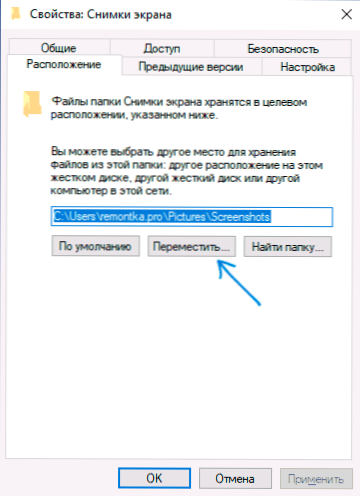
- Prejdite do priečinka, kde by ste chceli ponechať obrázky obrazovky a kliknite na „Výber priečinka“.
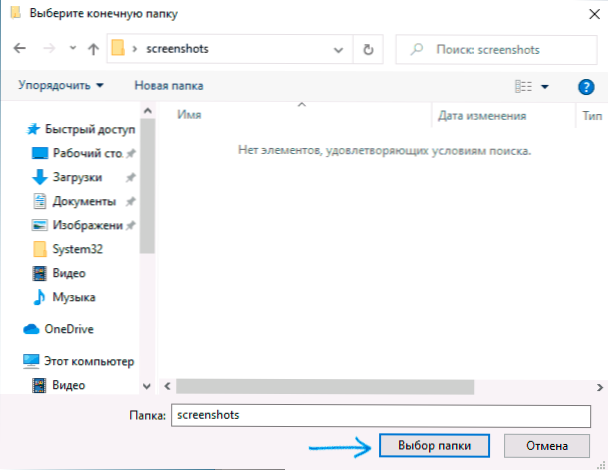
- Naneste vyrobené nastavenia. Pri potvrdení zmien budete pozvaní, aby ste presunuli existujúce súbory zo starého priečinka snímok obrazovky do nového - tu je voľba podľa vášho uváženia.
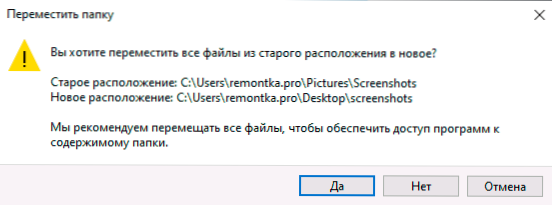
- Poznámka: Po zmene priečinka úložiska sa názov nového priečinka zobrazí v systéme Windows 10 ako „obrazovky“, hoci skutočná cesta k nemu bude presne to, čo nastavíte. Napríklad ste si vybrali priečinok Remontka.Pro „Na pracovnej ploche pre nové miesto, po ktorom bude tento priečinok na pracovnej ploche viditeľný pod názvom„ Skid Pictures “, hoci bude možné získať prístup k nemu podľa svojho skutočného mena.
V registri
Pomocou editora registra môžete zmeniť ukladanie snímok obrazovky. Táto metóda môže byť užitočná, ak zmenou umiestnenia štandardnými prostriedkami ste sa vypli a musíte všetko vrátiť do pôvodného stavu. Uvádzam príklad na vrátenie priečinka snímok obrazovky do predvoleného umiestnenia.
- V editore registra prejdite do sekcie
HKey_Current_user \ Software \ Microsoft \ Windows \ CurrentVersion \ Explorer \ User Shell Folders
- Na pravom paneli uvidíte parameter s hodnotou
B7Bede81-DF94-4682-A7D8-57A52620B86F
- Je zodpovedný za miesto ukladania snímok obrazovky. Ak chcete vrátiť predvolený priečinok, vytvorte priečinok snímok snímok obrazovky v priečinku obrázkov a v registri klikneme dvakrát podľa zadaného parametra a zadajte (rovnako ako v angličtine):
%UserProfile%\ Pictures \ Screenshots
Zatvorte editora registra, reštartujte dirigent (prostredníctvom správcu úloh je možné urobiť alebo jednoducho reštartovať počítač).
Výučba
V tomto procese je proces dokončený. Ak v budúcnosti chcete vrátiť počiatočné umiestnenie priečinka, prejdite do vlastností nového priečinka snímok obrazovky a na karte „Umiestnenie“ kliknite na predvolené tlačidlo.
- « Ako zakázať hardvérové zrýchlenie v Microsoft Edge
- Ako volať, písať správy a prijímať upozornenia s iPhone v systéme Windows 10 »

